Jak změnit zvukové výstupy na Chromebooku

Do každého Chromebooku jsou vestavěné reproduktory a téměř všechny z nich mají alespoň jeden jiný zvukový výstup - ať už je to 3,5 mm konektoru pro sluchátka nebo Bluetooth. Někdy však budete muset nechat váš Chromebook vědět, odkud chcete zvuk přicházet.
Například některé herní řadiče mají výstup zvuku a je to šance, že Chrome OS to může vidět jako skutečné zvukové zařízení. V důsledku toho se bude snažit, aby se veškeré zvukové signály přes regulátor, což je pravděpodobné, co nechcete.
Odpověď na to je vlastně opravdu jednoduchá: existuje rychlá přepínače, která umožňuje přepínat vstup a výstup zvuku zařízení, je-li k dispozici více než jedna možnost. Nejprve klikněte na systémovou lištu.
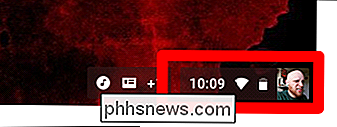
Je malá ikona vedle posuvníku hlasitosti, která se zobrazí pouze při více volbách. Klikni na to
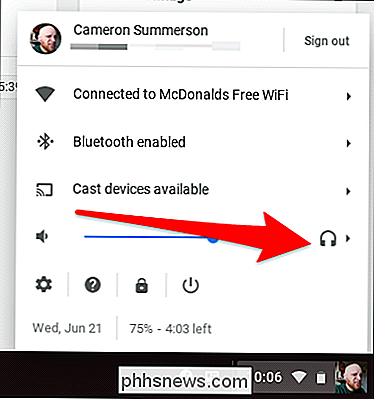
Boom - zde jsou zobrazena všechna dostupná audio zařízení a můžete vybrat ten, který chcete použít
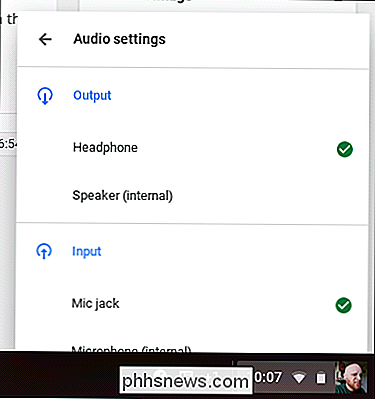
Někdy jsou to malé věci, víte?

Jak automaticky zadat období s dvojitým mezerou v systému Windows
Většina smartphonů má funkci, ve které můžete dvojitým klepnutím na mezeru vložit časové období. Nebylo by hezké, kdybyste to mohli udělat i na vašem PC se systémem Windows? SOUVISEJÍCÍ: Průvodce pro začátečníky k použití skriptu AutoHotkey Vytvoříme skript AutoHotkey pro vložení období, po němž bude následovat mezerník po dvojitém klepnutí na mezerník.

Jak otáčet video v systému Android
Je tam válka. Nebudete to vidět ve zprávách, o čemž o tom nebudete číst v papíře - ale to se děje. Je to těžko bojovaná válka, kterou mnozí z nás nikdy nepřemýšlejí: válka proti nesprávně orientovanému videu. Máte video, které se zobrazí bočně? Zde je postup, jak otočit video o 90 stupňů na Android. Obvykle se váš telefon jednoduše nezměnil orientaci, když jste začali natáčet video.



